苹果手机是目前市面上最受欢迎的智能手机之一,拥有强大的功能和稳定的系统,在日常使用中我们经常需要使用手机收发电子邮件,因此设置邮箱成为了一项必不可少的操作。苹果手机设置邮箱步骤并不复杂,只需要按照一定的步骤进行操作即可完成设置。接下来我们将详细介绍苹果手机怎么设置电子邮件的方法,让您轻松掌握。
苹果手机设置邮箱步骤
操作方法:
1.打开手机,点击设置。
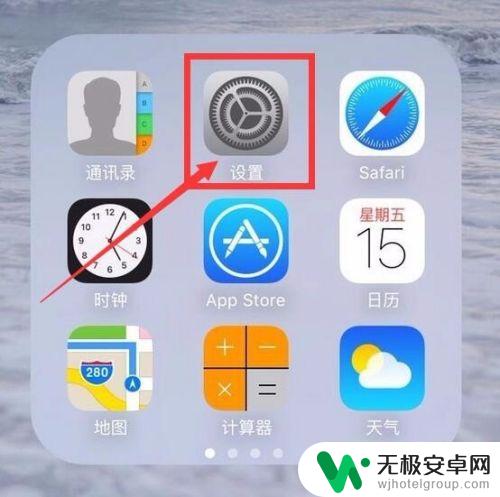
2.在设置界面向下滑动,找到“邮箱、通讯录、日历”。
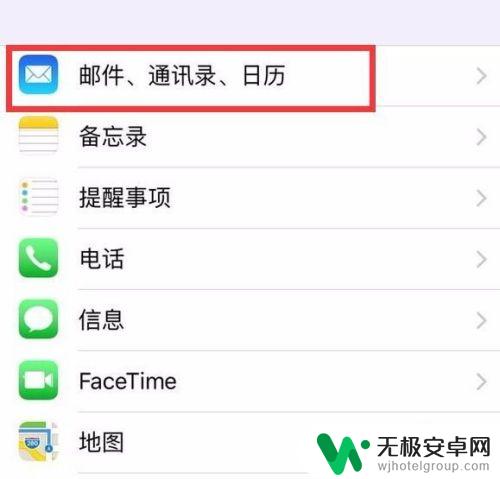
3.点击进入“邮箱、通讯录、日历”,接着点击“添加账户”。
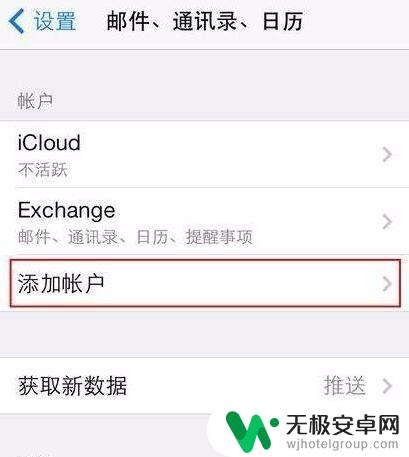
4.在“添加账户”界面有很多邮箱种类,根据自己的邮箱进行选择。
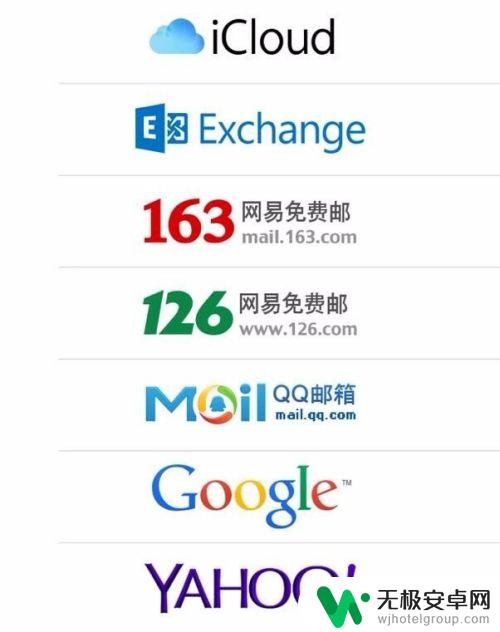
5.选中一个邮箱种类,点击进入。输入电子邮件账户和密码。点击下一步,存储。
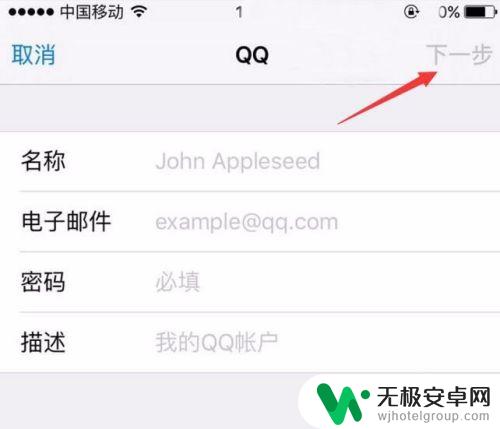
6.最好点击右上角存储就OK了。
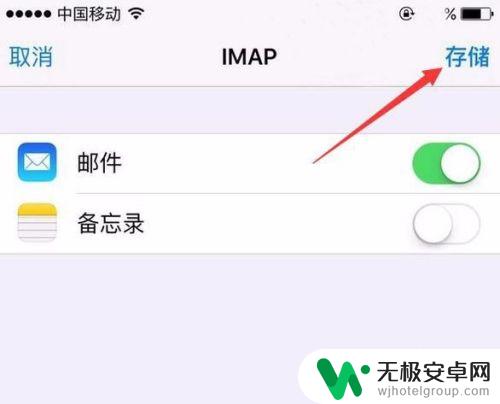
7.收发邮件使用主屏上的“邮件”APP。
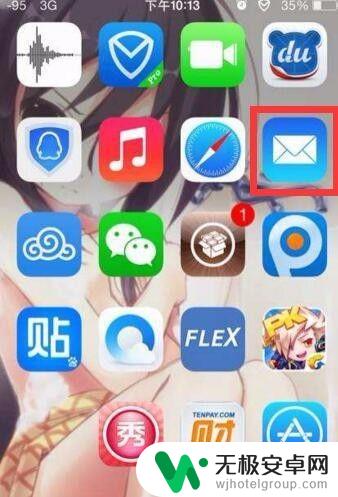
以上是关于如何设置电子邮件的全部内容,如果遇到类似问题的用户可以按照以上方法解决。









